Щелкните мышкой по текстуувидите
Рисунок 10.19. Щелкните мышкой по тексту-увидите серую рамку. Щелкните мышкой по рамке-появятся вот такие маркеры. Теперь выделенный текст можно переместить или изменить его размер
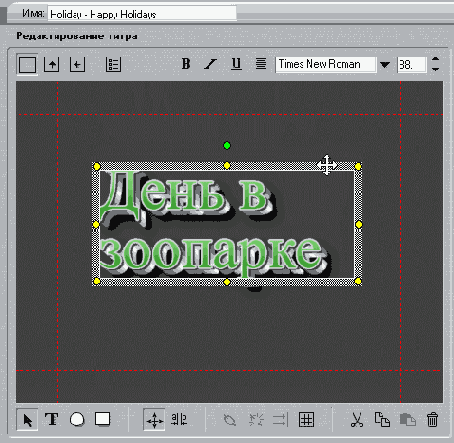
3. Удерживая нажатой левую клавишу мыши, перетащите текст в нужное место.
Для более точного расположения текста (а также любых других объектов) воспользуйтесь клавишами со стрелками - одно нажатие перемещает текстовое поле всего на один пиксель.
Изменение шрифта, атрибутов текста и выравнивания
1. Выделите текст. Вокруг него появится рамка серого цвета (Рисунок 10.18).
2. Щелкните по рамке. Вокруг нее появятся желтые маркеры, над ней увидите зеленый маркер, а указатель мыши изменит свой вид (Рисунок 10.19). Теперь все инструменты для настройки стиля текста активны. Настройка стиля (курсив, полужирный, подчеркивание), шрифта и размера шрифта выполняется при помощи стандартных элементов интерфейса.
3. Чтобы изменить выравнивание, щелкните по кнопке выравнивания текста вверху и выберите один из вариантов - выравнивание по левому, правому краю или по центру, либо выполните команду Титры => Выравнивание текста (Title => Justify Text) из меню Studio и затем выберите нужный вариант выравнивания.
